
通常、 通常、Windows11では日付と時刻が自動的に設定されるのが一般的です。。 このように、大多数のユーザーにとってははるかに簡単なので、それでも利点があります。 ただし、この機能がいつか失敗したり、すべての人にとって完全に役立つとは限らないことも事実です。
これと同じ理由で、あなたは考えたかもしれません Windows 11PCで日付と時刻を手動で設定する、そして真実は、これは起こりうる問題を回避するためにかなり簡単な方法で達成できるものであるということです。

関連記事
Windows11の起動音を無効にする方法
したがって、任意のWindows11コンピューターで日付と時刻を手動で設定できます
すでに述べたように、Windows 11はデフォルトですべてのコンピューターの日付と時刻の両方を手動で設定しますが、技術的な制限のために失敗することがあり、これは厄介なことです。 これがあなたのケースである場合、または他の理由であなたがあなたのPCで日付と時刻を手動で設定したい場合は、あなたはこれらのステップに従う必要があると言ってください:
- Windows 11のスタートメニューに入り、歯車のアイコンをクリックしてアクセスします コンフィギュレーション.
- 中に入ると、左側のメニューで、 ホラエイディオーマ 利用可能なさまざまなセクションの中で。
- ここで、というオプションを無効にします 時刻を自動設定 日付と時刻を手動で制御できるようにします。
- 下部で、オプション内に表示される[変更]ボタンを選択します 日付と時刻を手動で設定する.
- お好みに合わせてパラメータを設定してください。
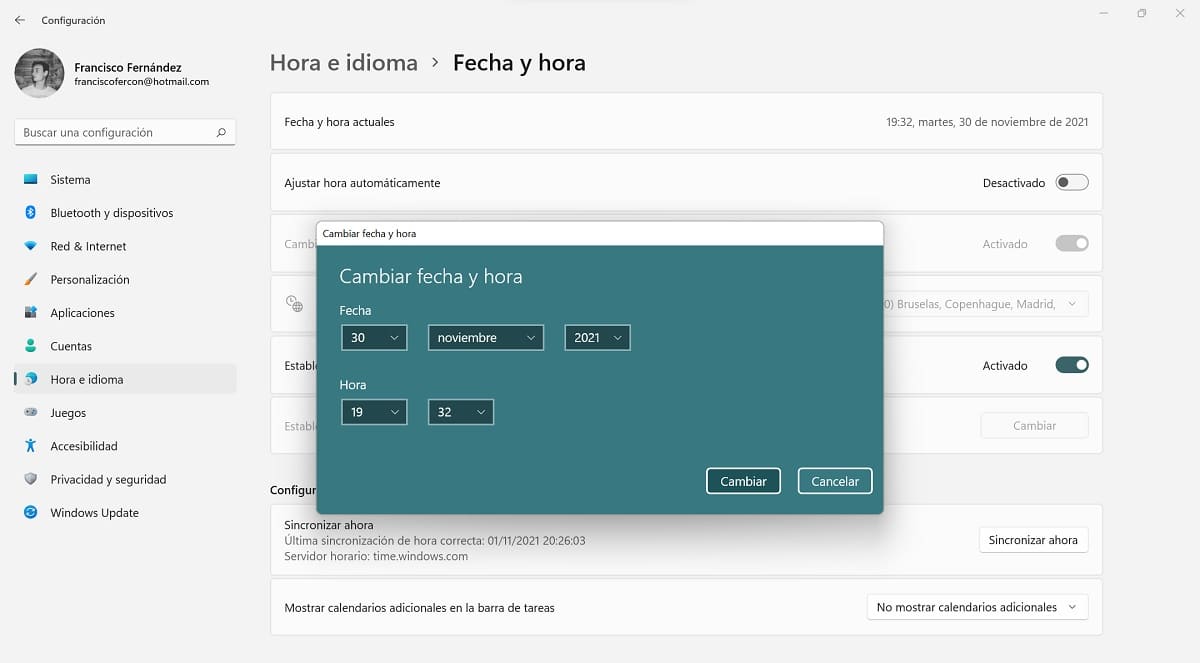
これが完了すると、 あなたが望むようにあなたのコンピュータの日付と時刻を設定することができます、それであなたはそれをもっとコントロールすることができます。 したがって、このパラメーターに関連するあらゆるタイプの問題を回避する可能性があります。